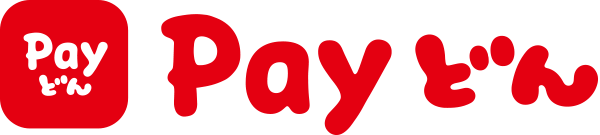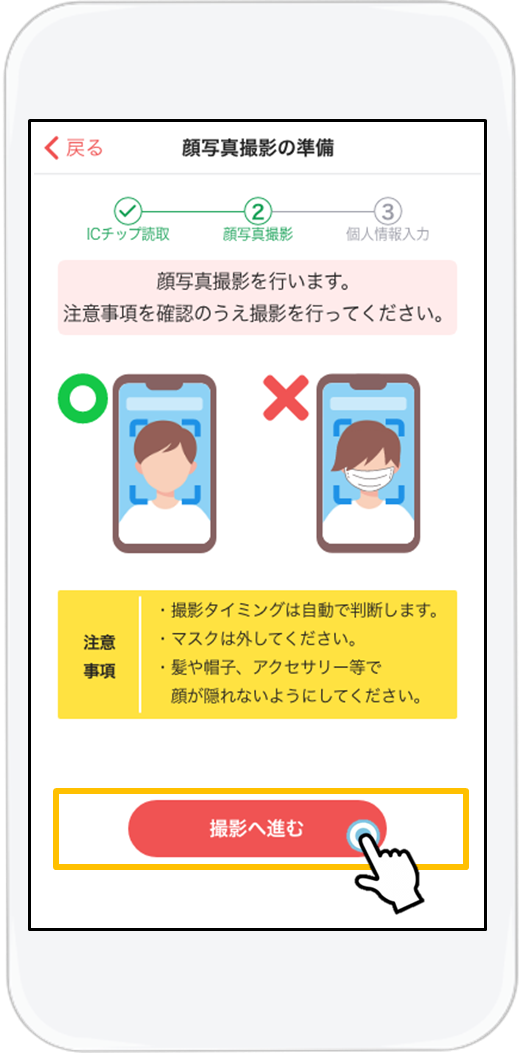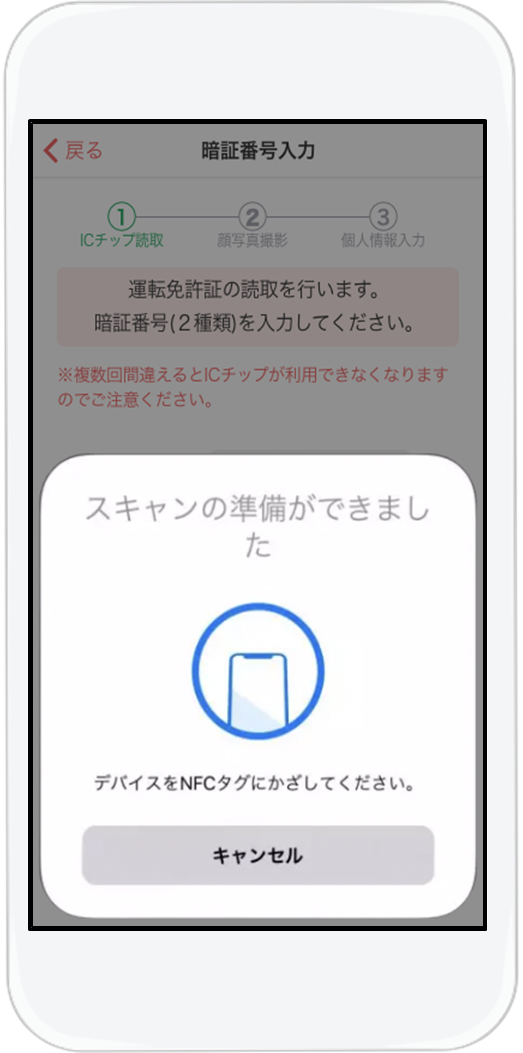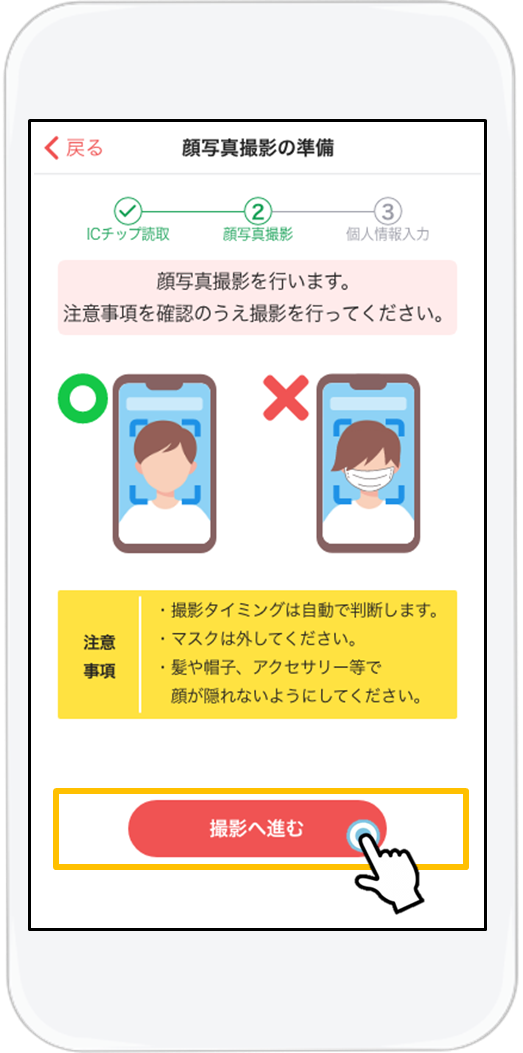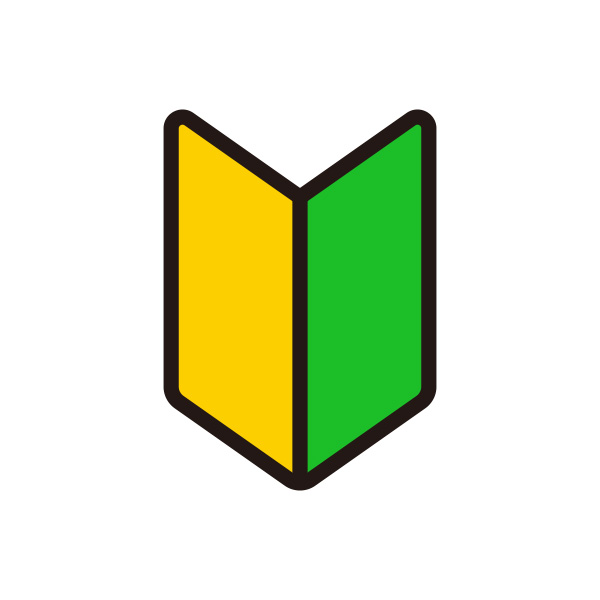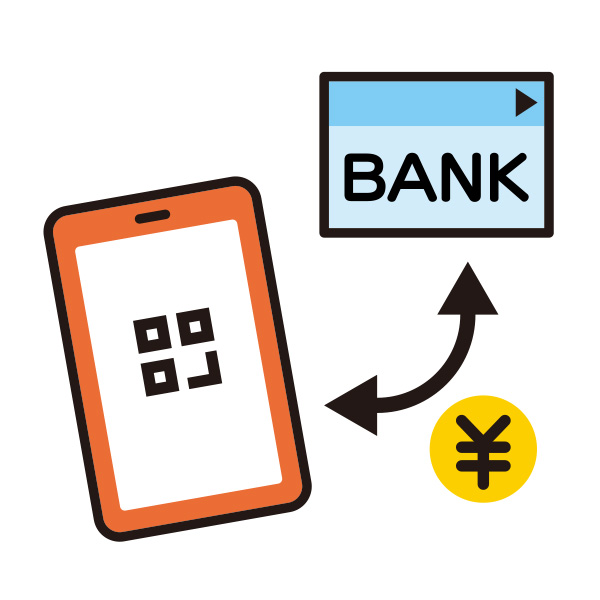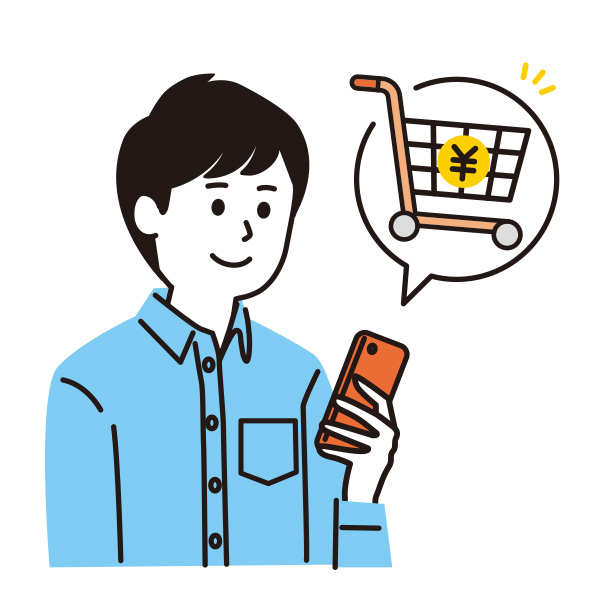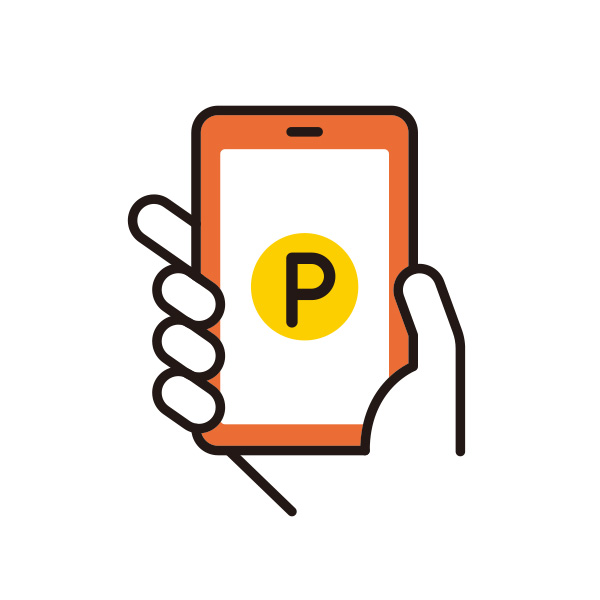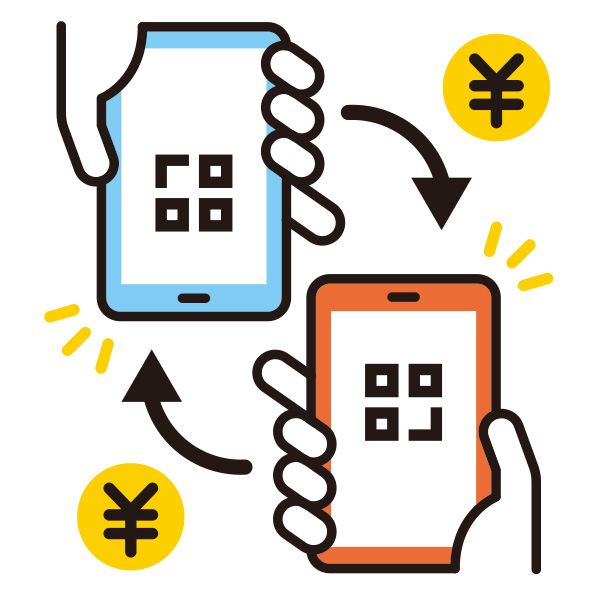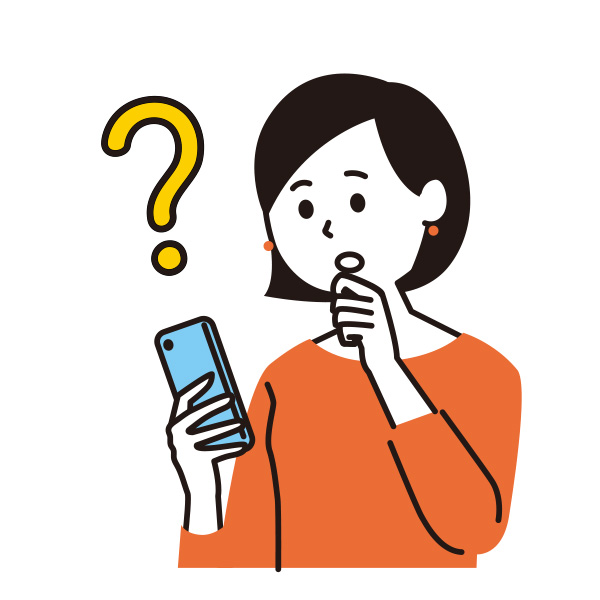登録方法
Payどん
はじめてガイド
Payどんは簡単操作で気軽にはじめられる
かごしまのキャッシュレスアプリです。
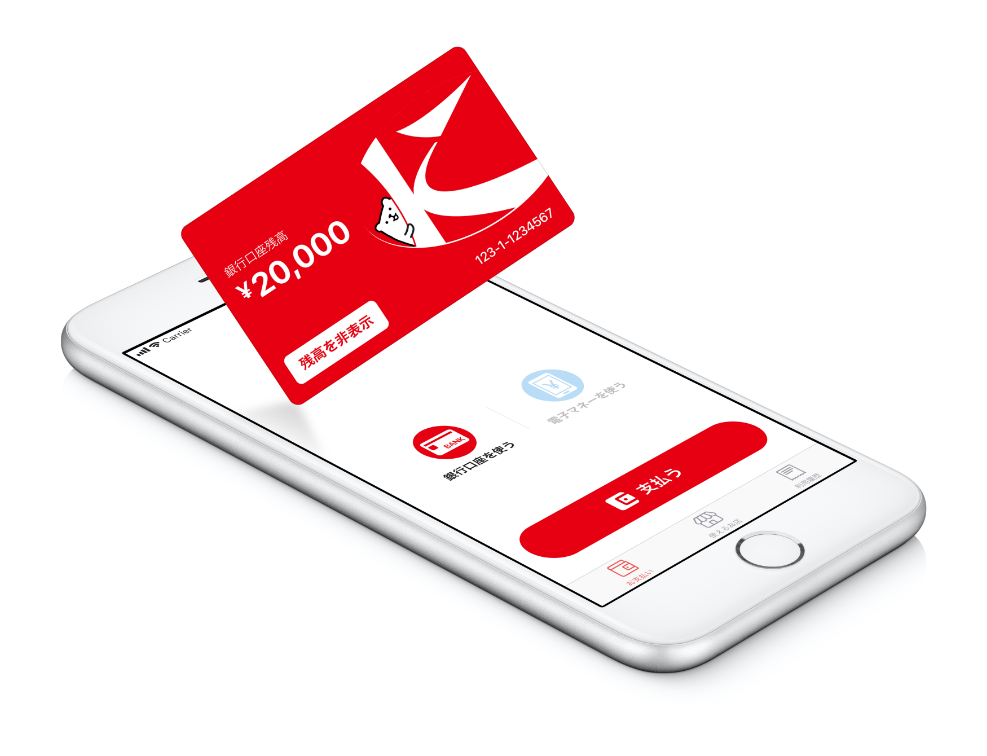
“Payどん”3つのポイント
- かんたん操作が簡単だからキャッシュレス
決済が初めてでも大丈夫 - あんしん鹿児島銀行のサービス
だから安心・安全 - 無料ダウンロードや会員登録に
ご利用料金はかかりません
Payどんをはじめよう!
STEP1アプリを登録
-
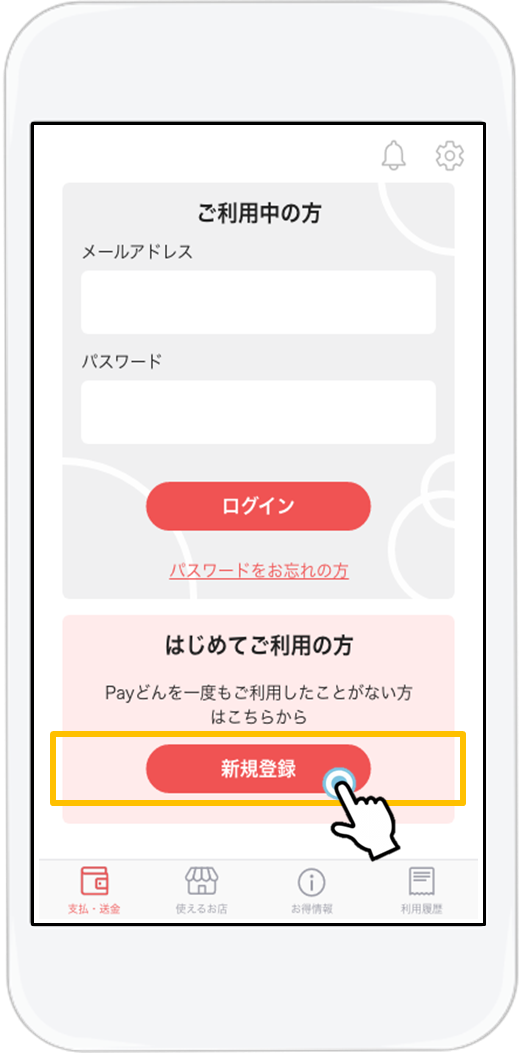
アプリを起動して「新規登録」をタップします。
1
-
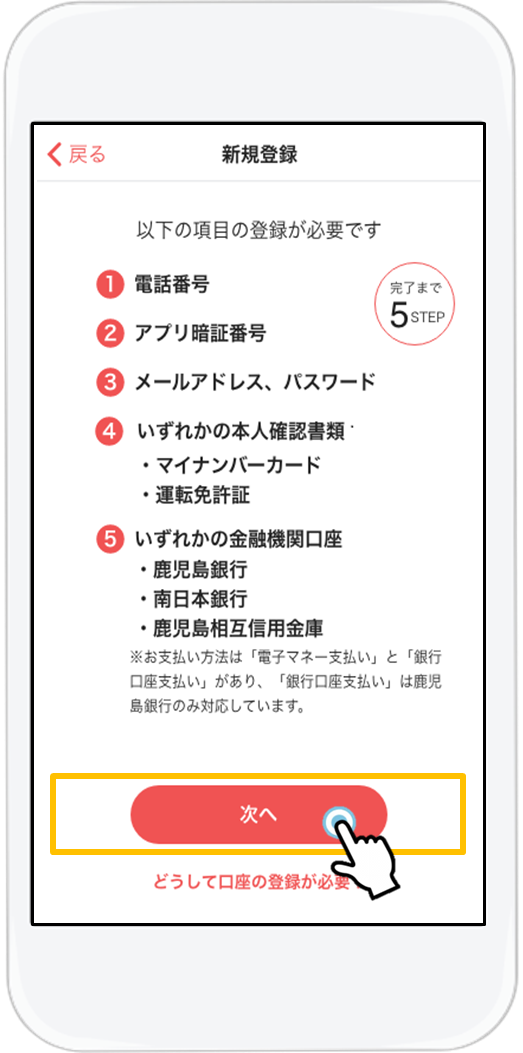
次へをタップします。
2
-
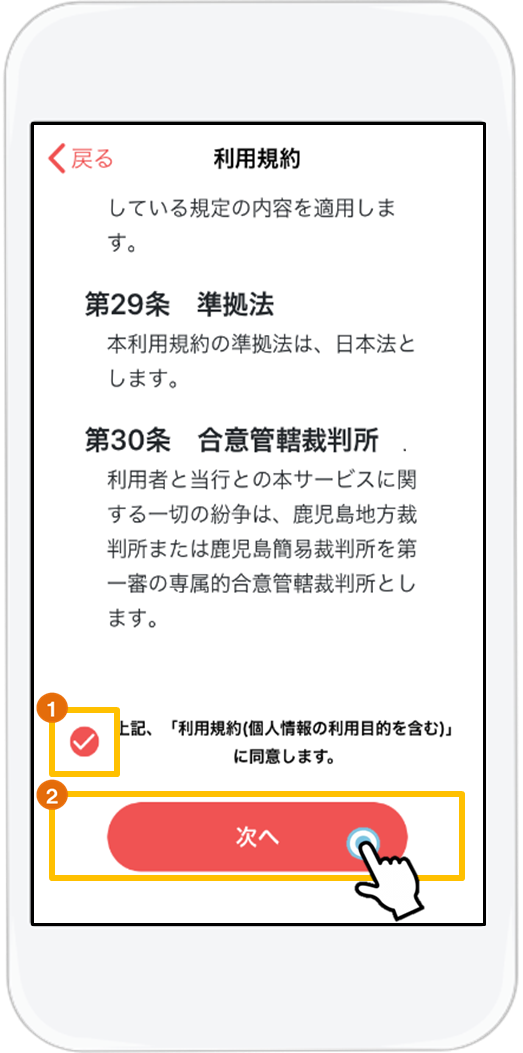
利用規約をご確認し、チェックをつけ、「次へ」をタップします。
3
-
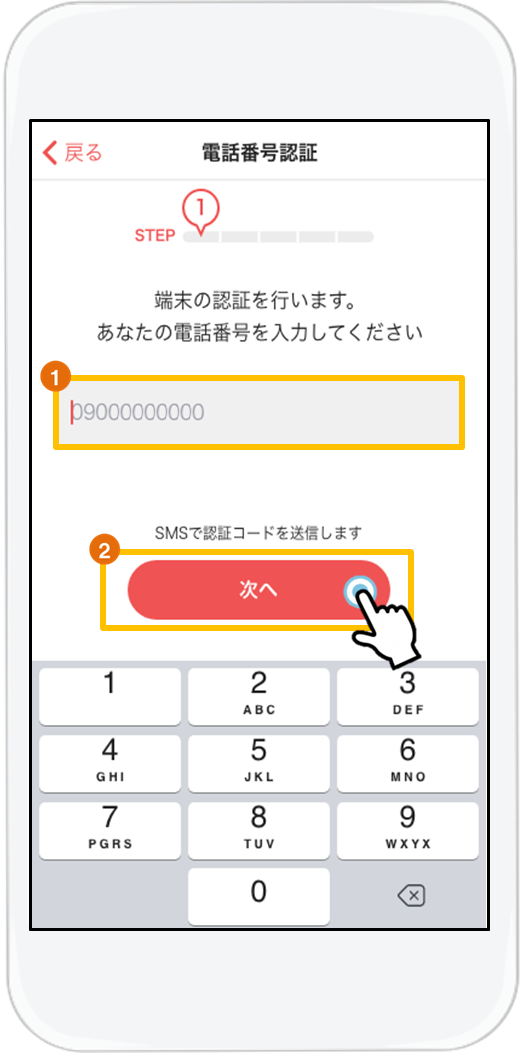
SMS(メッセージ)で認証コードを送信するために、
電話番号を入力し、「次へ」をタップします。4
-
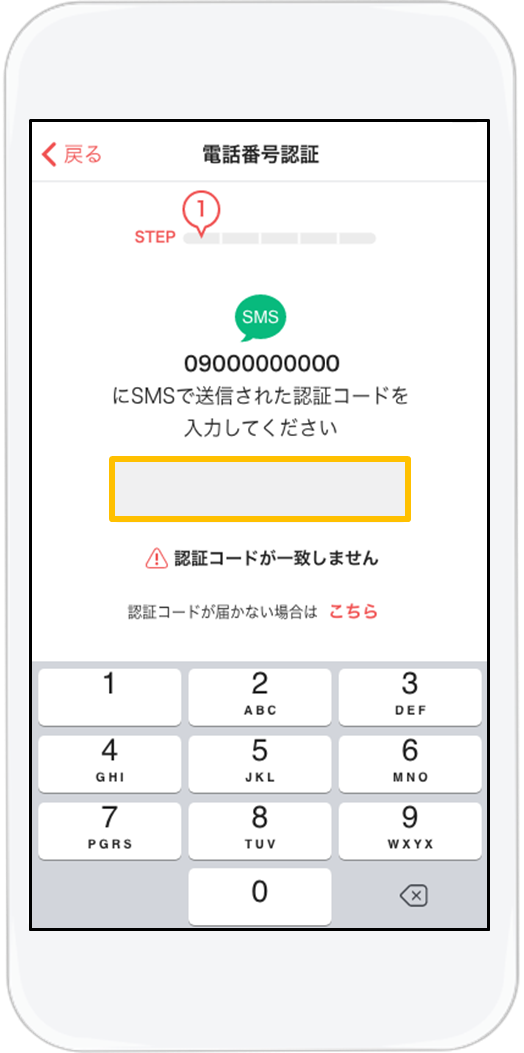
SMS(メッセージ)で受信した認証コードを入力します。
5
-
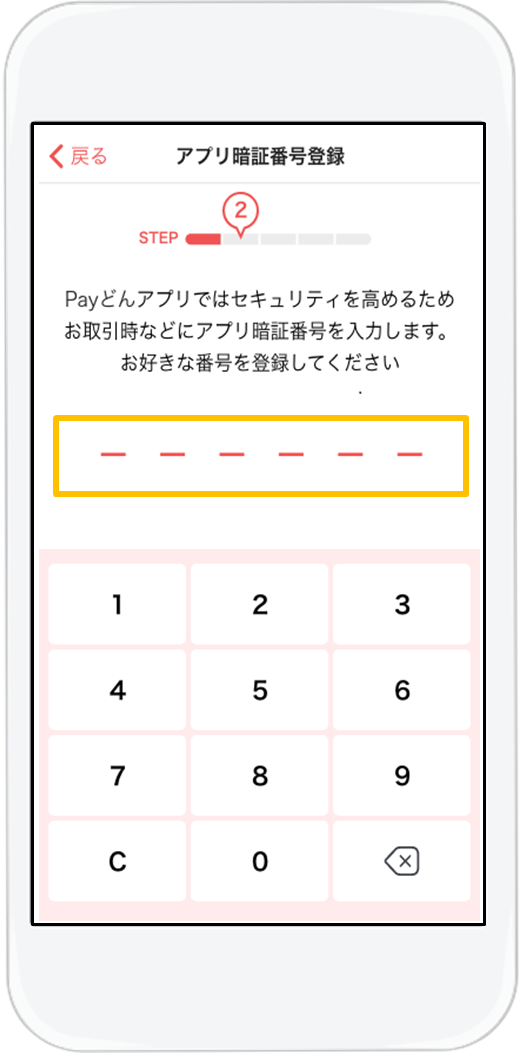
お取引時や、アプリの起動時等で使用する暗証番号を登録します。
6桁のお好きな番号を入力してください。6
-
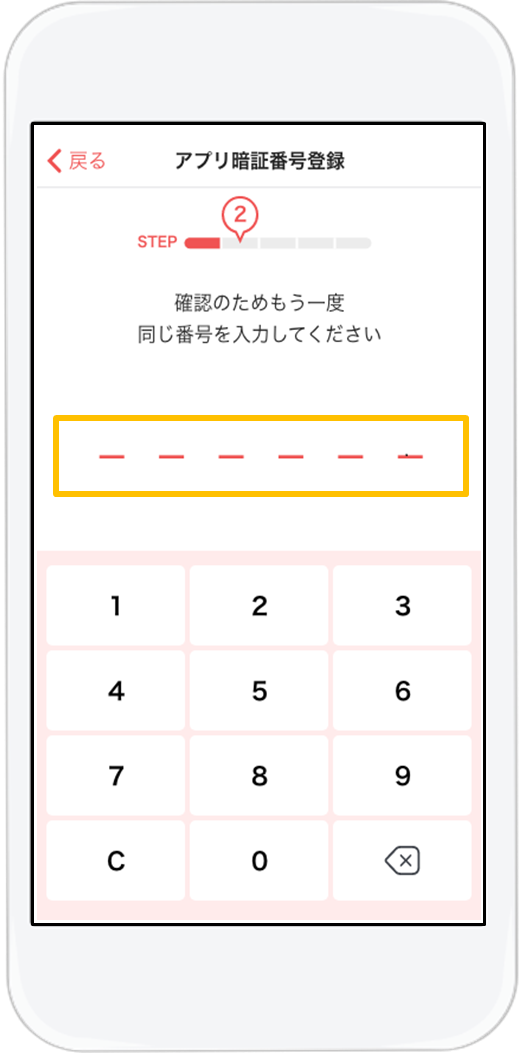
確認のため、⑥で入力した6桁の番号をもう一度入力します。
7
-
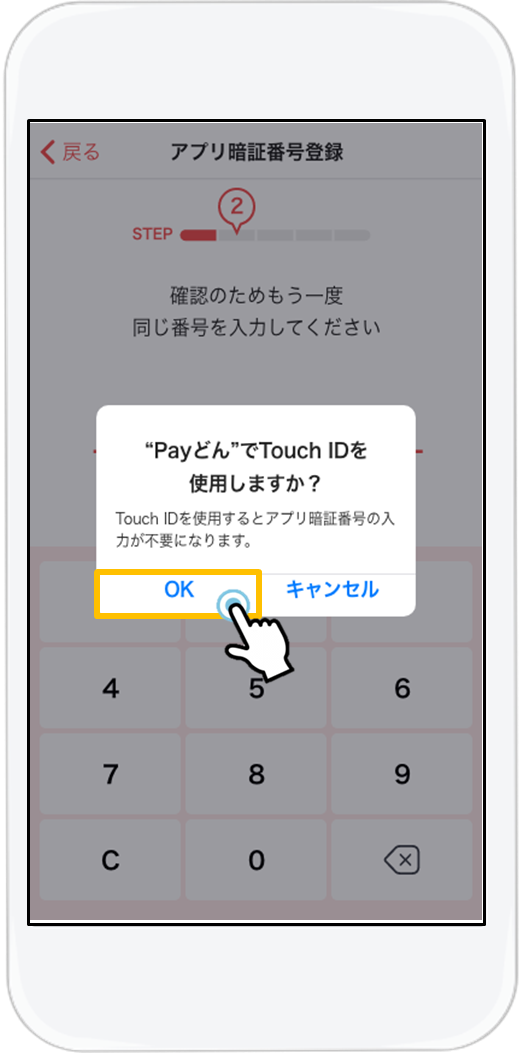
Touch IDを使用する場合は「OK」をタップします。
8
-
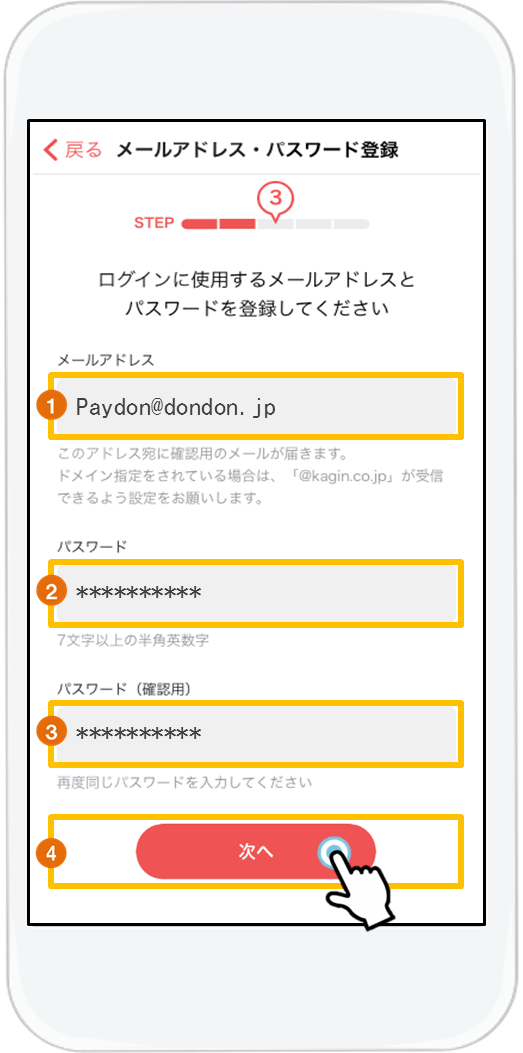
ログインに使用するメールアドレス・パスワードを入力し、
「次へ」をタップします。9
-
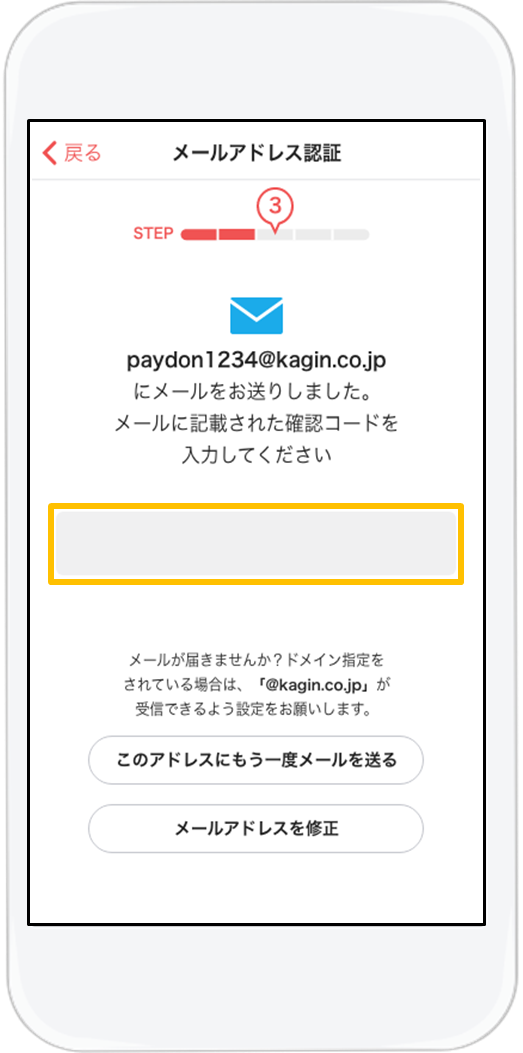
受信したメールに記載されている認証コードを入力します。
10
-
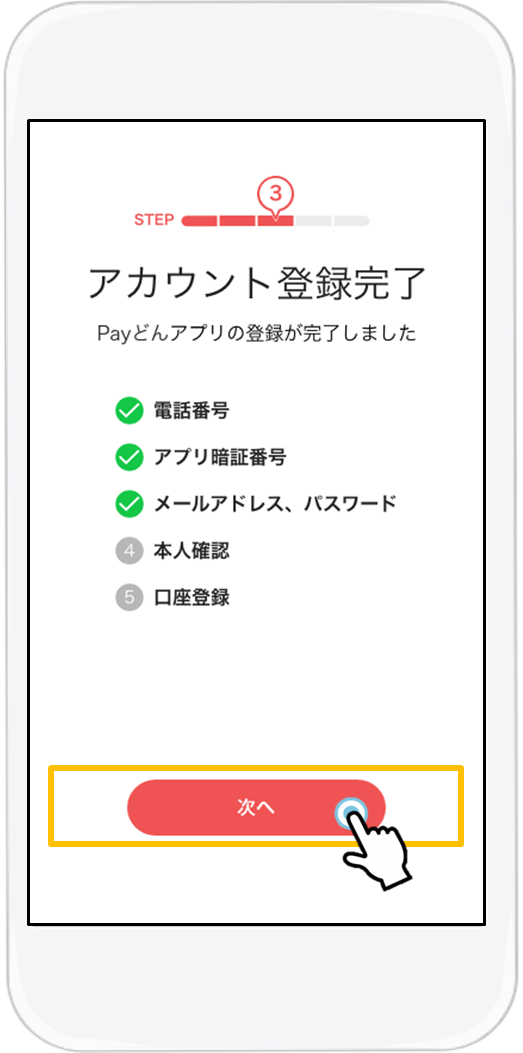
アカウントの登録が完了しました。
引き続き【STEP2 本人確認】を行う場合は「次へ」をタップします。11
STEP2本人確認
本人確認とは?
他人による「なりすまし」などの不正利用を防ぎ、Payどんを安心・安全にお使いいただくために行うものです。 Payどんアプリの登録を行ったのが登録者本人で間違いないか確認します。-
写真撮影のコツ
-
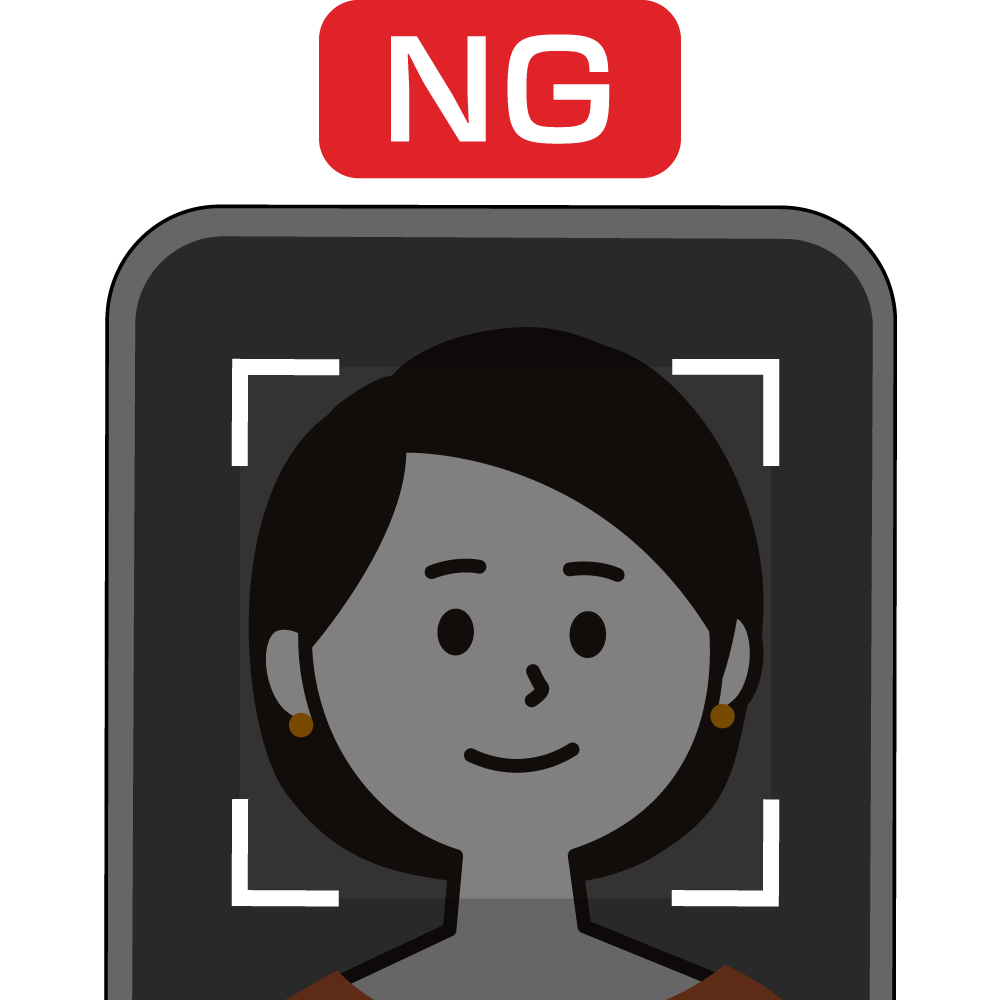
明るい場所で撮影
濃い影や光の反射が入らない、明るい場所で撮影してください。
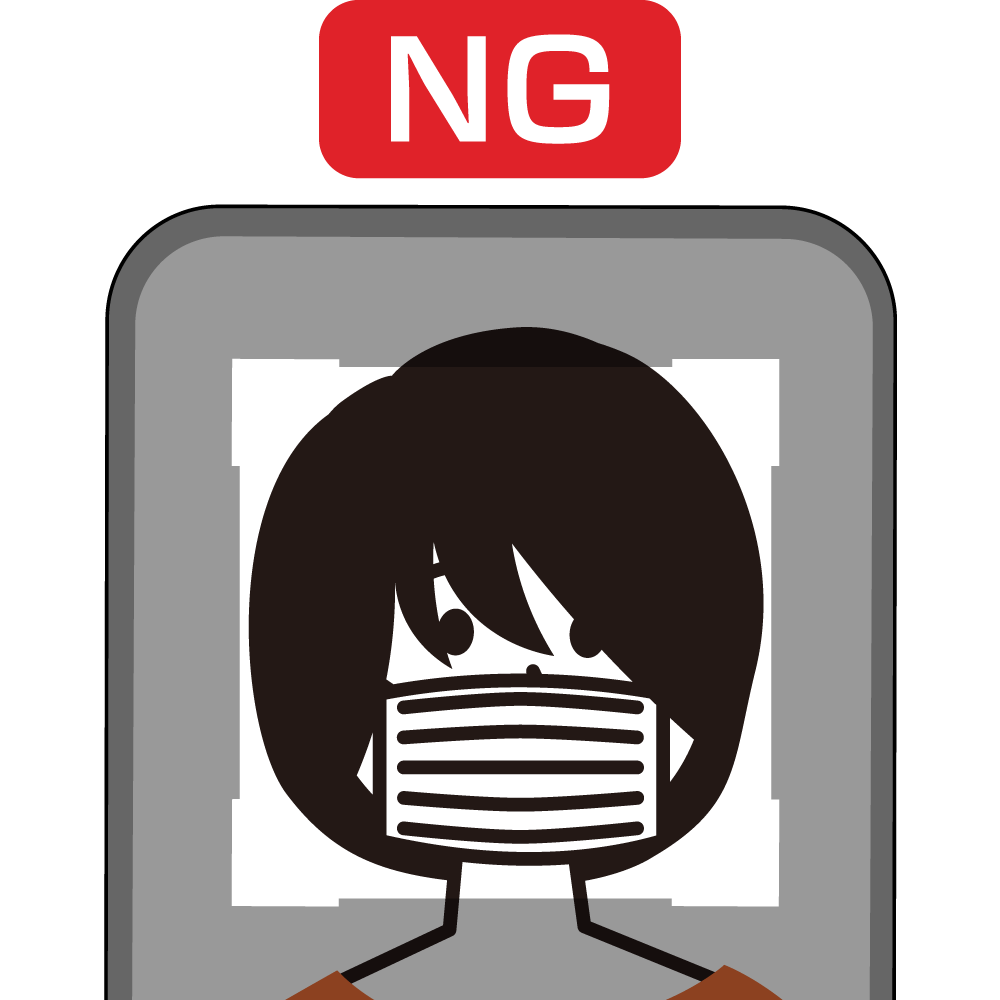
顔がはっきり見えるように
髪や帽子、アクセサリーなどで顔が隠れないようにしてください。
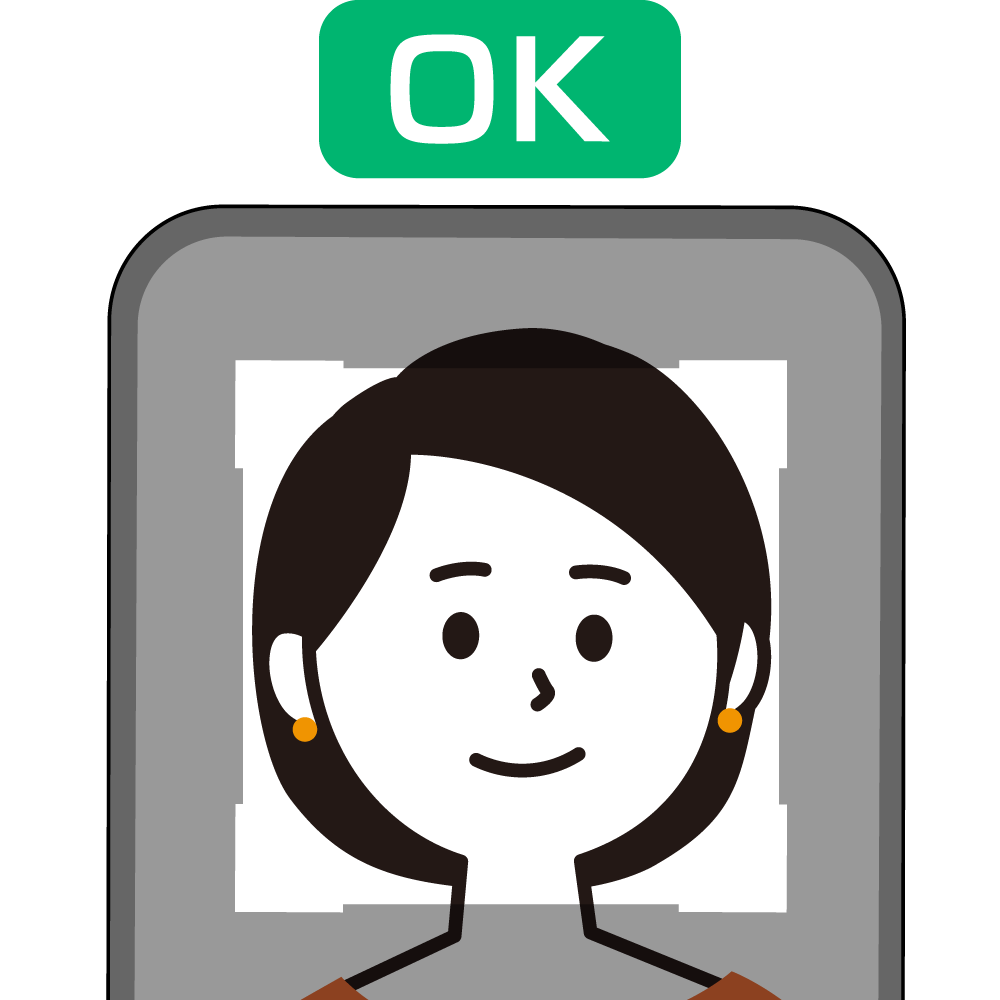
撮影タイミングは自動
撮影のタイミングは自動です。写真が撮られるまでまばたきせずにお待ちください。
マイナンバーカードで本人確認を行う場合
-
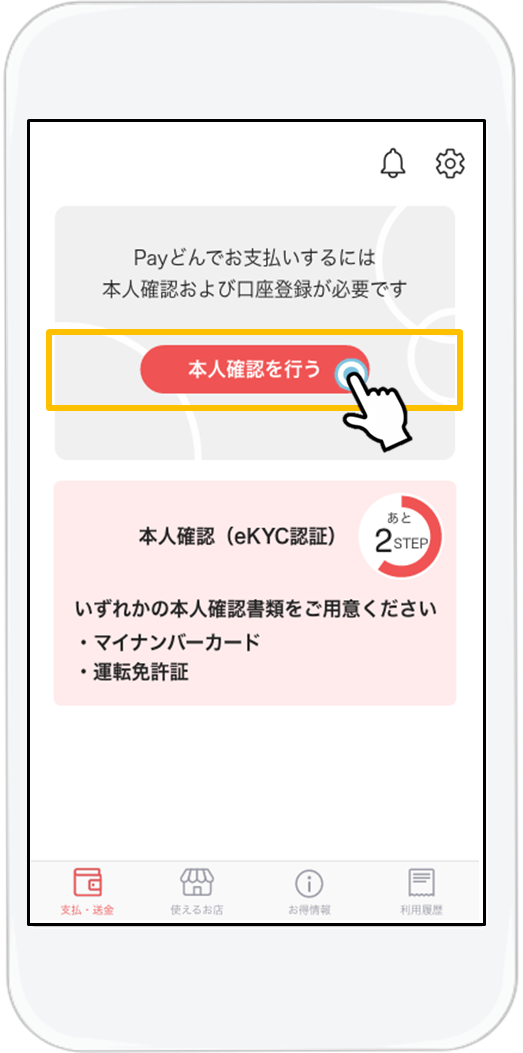
マイナンバーをお手元に用意し、「本人確認を行う」をタップします。
1
-
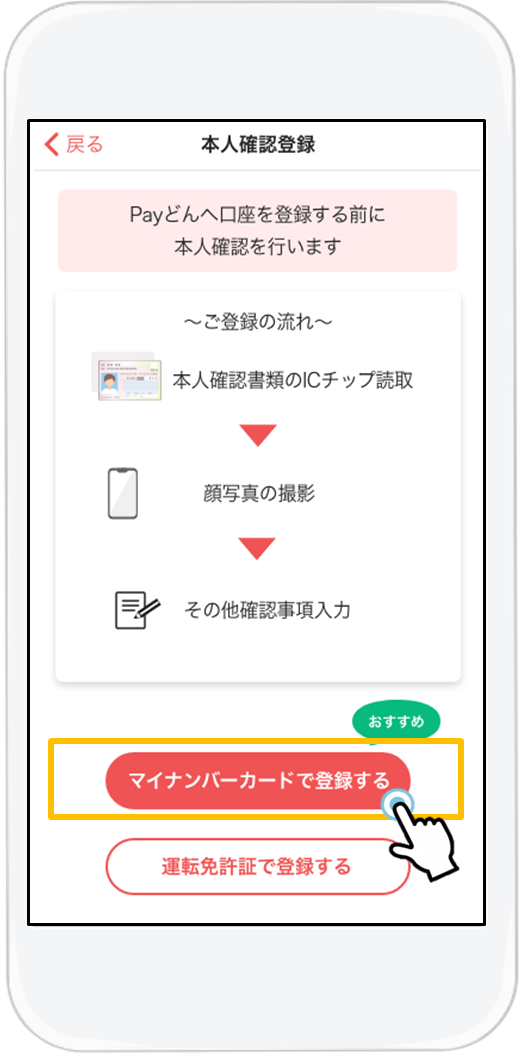
手順を確認し、「マイナンバーカードで登録する」をタップします。
2
-
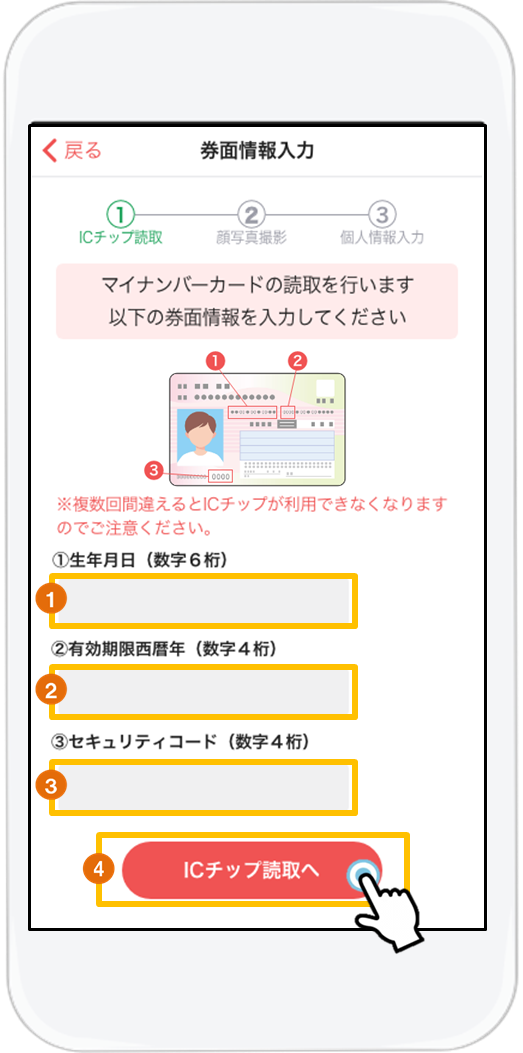
「マイナンバーカード」に記載されている3つの情報を入力し、
「ICチップ読取へ」をタップします。3
-
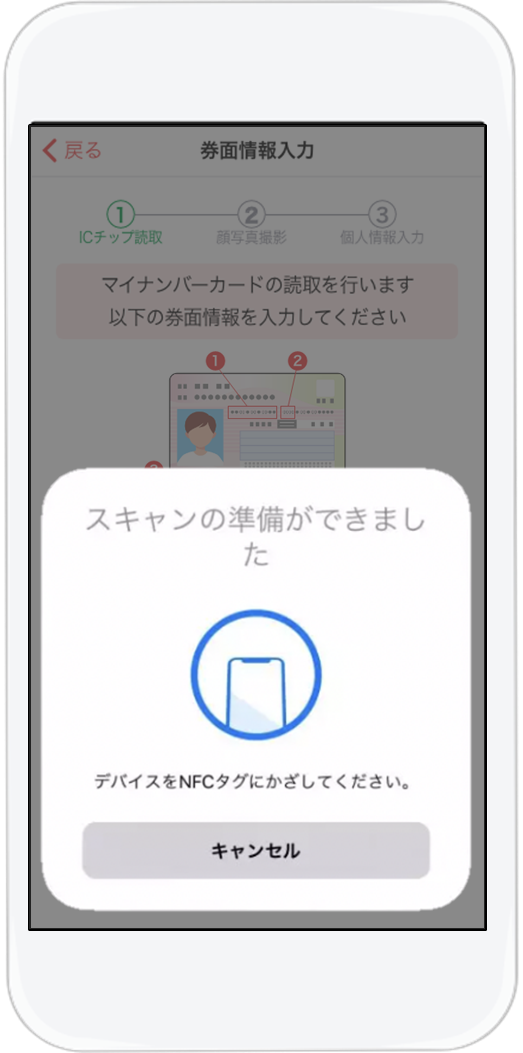
マイナンバーカードの読み取りのため、ICチップをスキャンします。
カードをスマートフォンの背面にかざしてください。- 読み取りに失敗する場合、「マイナンバーカードのICチップが読み取れない場合」をご確認ください
4
-
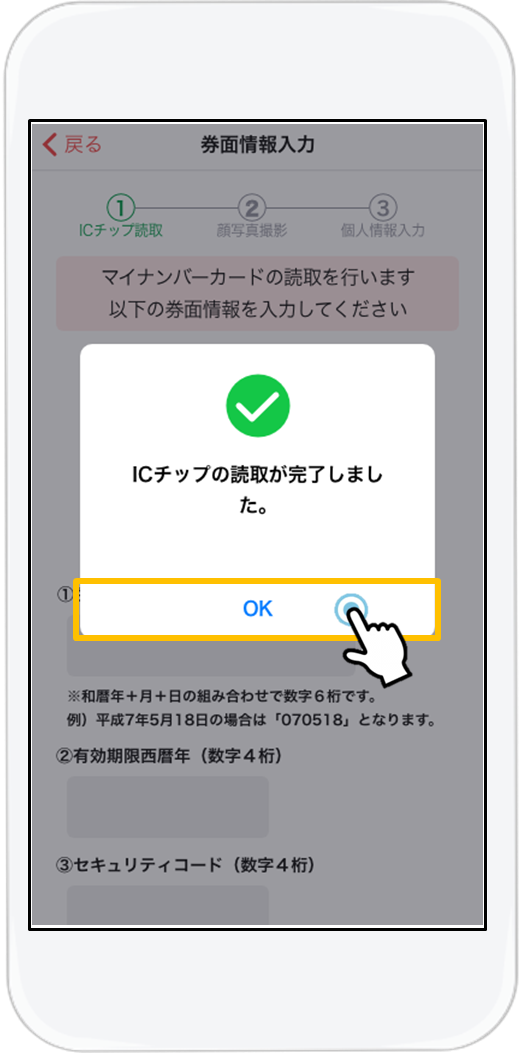
ICチップの読取が完了しました。「OK」をタップします。
5
-
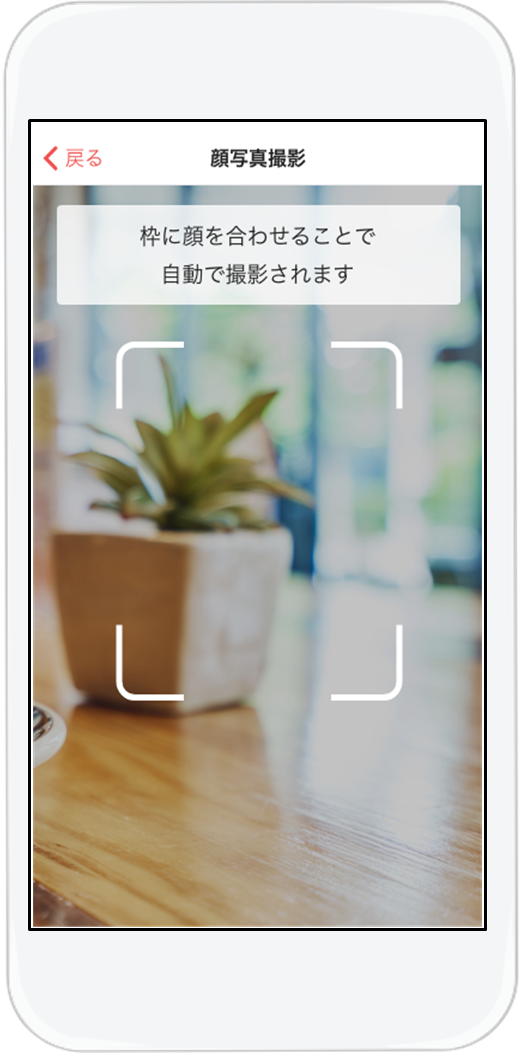
枠に顔を合わせると自動で撮影されます。
7
-
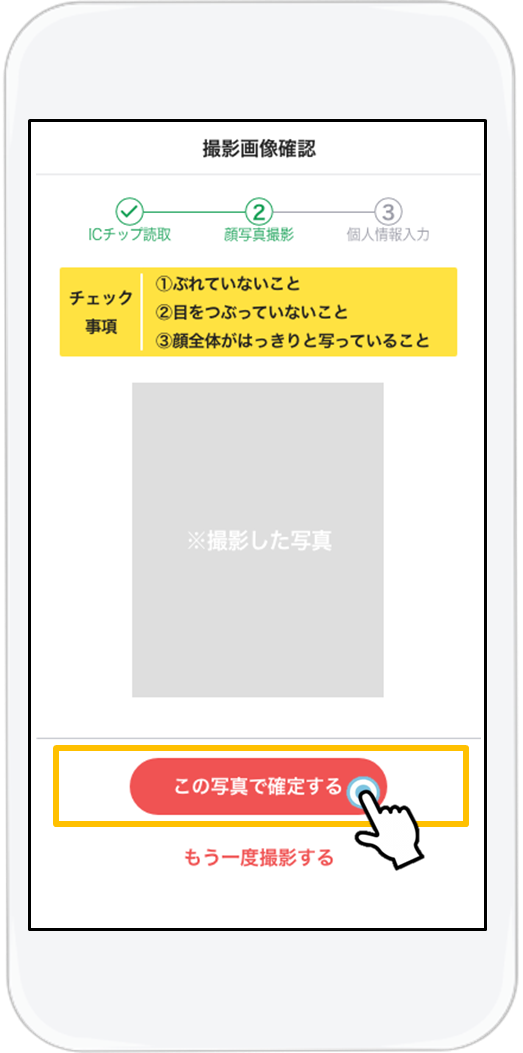
撮影した写真を確認し、問題なければ「この写真で確定する」をタップします。
もう一度撮影する場合は「もう一度撮影する」をタップします。8
-
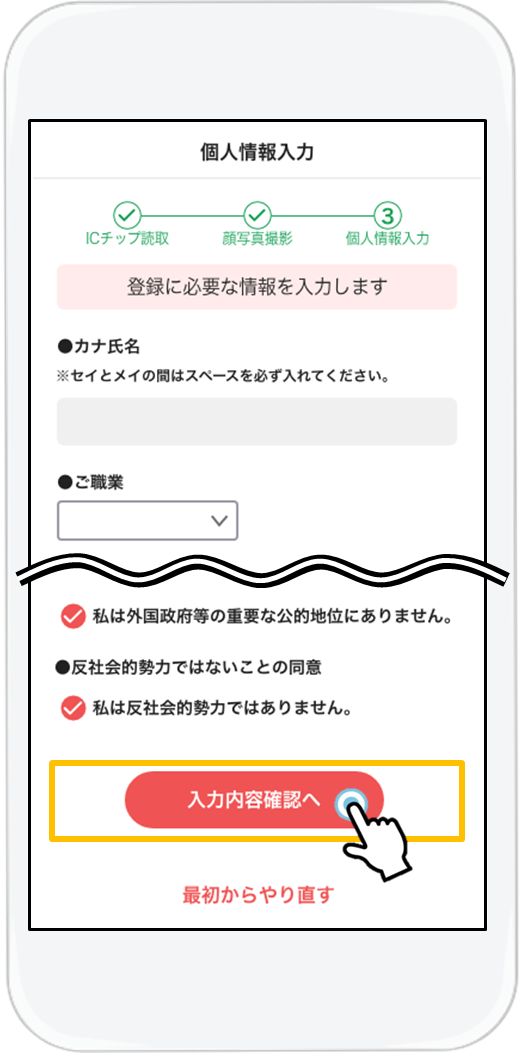
登録に必要な情報を入力し、「入力内容確認へ」をタップします。
9
-
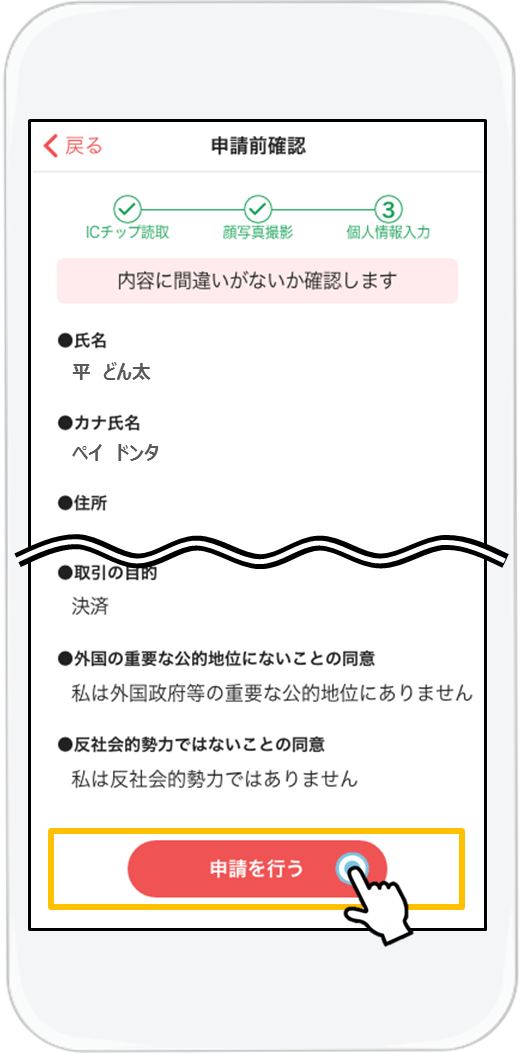
入力内容を確認して、間違いがなければ「申請を行う」をタップします。
10
-
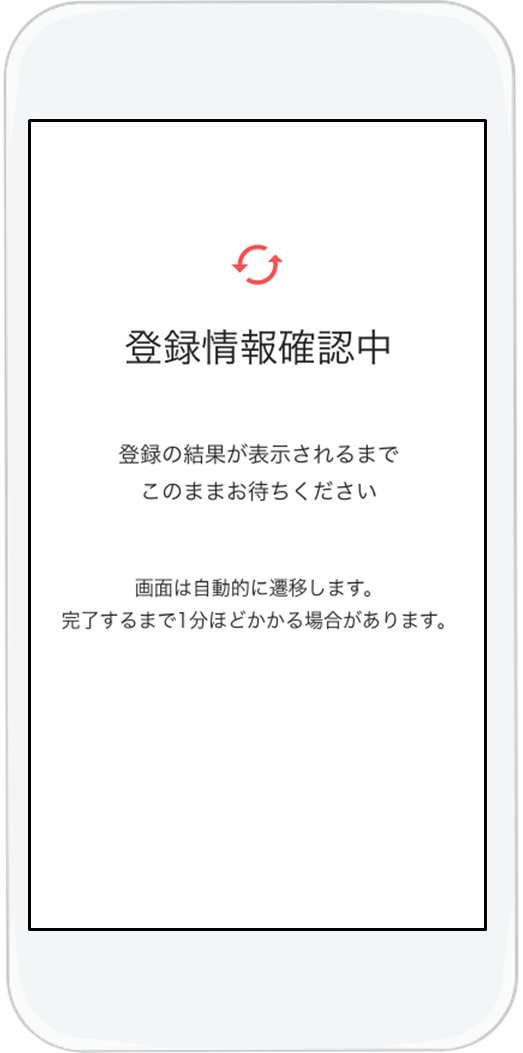
登録情報を確認中です。しばらくそのままでお待ちください。
11
-
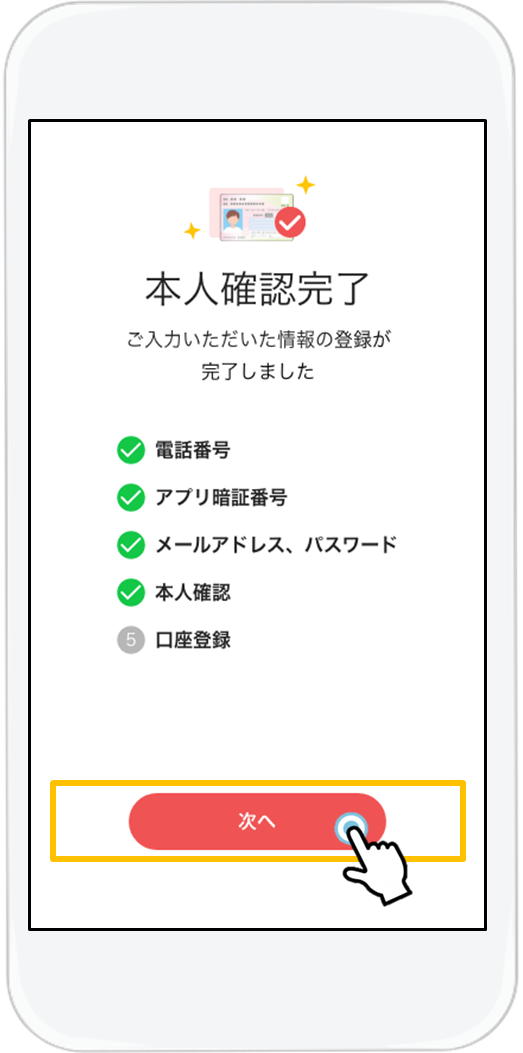
本人確認が完了しました。「次へ」をタップします。
12
-
マイナンバーカードのICチップが読み取れない場合
-
- スマートフォンの機種により、ICチップの読み取り位置が異なりますので、本人確認(ICチップの読み取り方法)でICチップの読み取り方法をご確認ください。
- 読み取り完了までマイナンバーカードとスマートフォンを動かさずに密着させてください。
- スマートフォンやマイナンバーカードをケースから出すと読み取りやすくなる場合があります。
- 金属の机の上や金属物の近くなどでは読み取れない場合があります。
- 充電器やイヤホンなど、ケーブルを接続していると読み取れない場合があります。
- Android端末の場合はNFC/おサイフケータイの機能をONにしてください。機内モードはOFFにしてください。
-
マイナンバーカードの券面情報入力を複数回を間違えてロックされた場合
-
- 住民票のある市区町村の窓口でロック解除の手続きを行ってください。手続き方法の詳細は、市区町村の窓口へお問い合わせください。
運転免許証で本人確認を行う場合
-
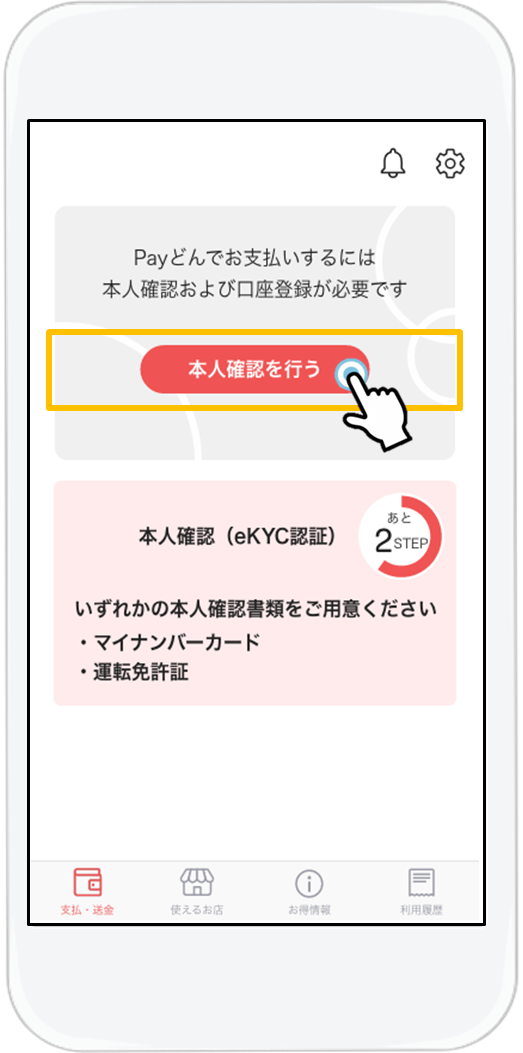
運転免許証をお手元に用意し、「本人確認を行う」をタップします。
1
-
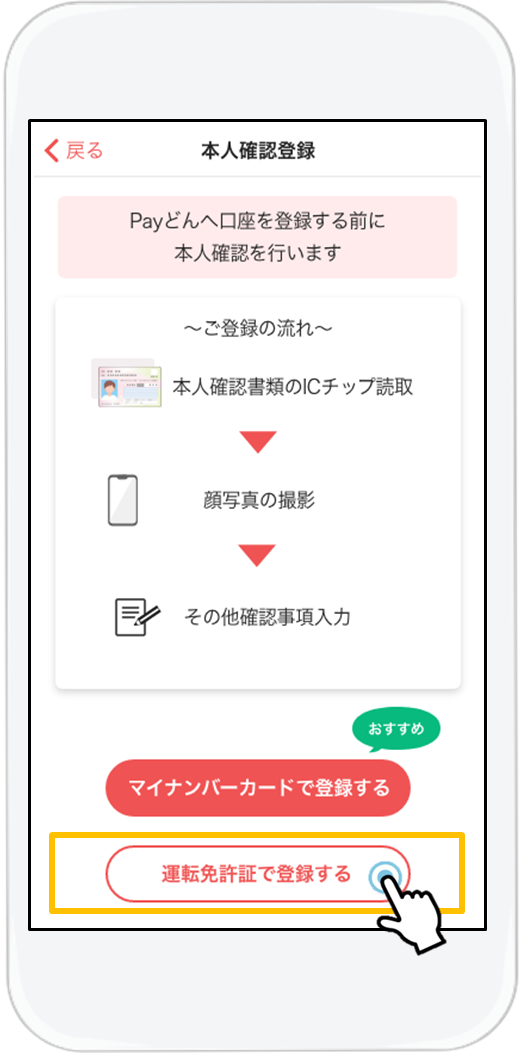
手順を確認し「運転免許証で登録する」をタップします。
2
-
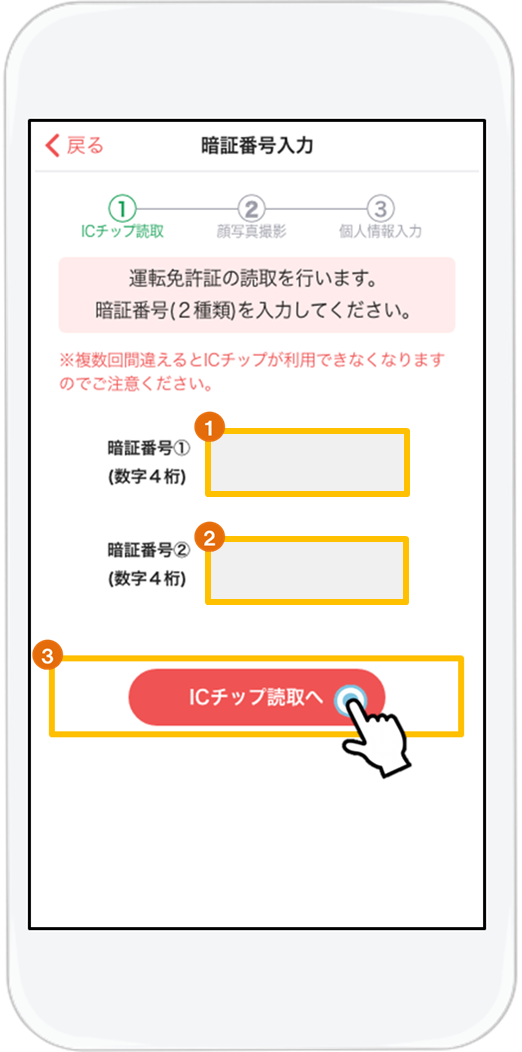
運転免許証に登録している2種類の暗証番号を入力して、
「ICチップ読取へ」をタップします。3
-
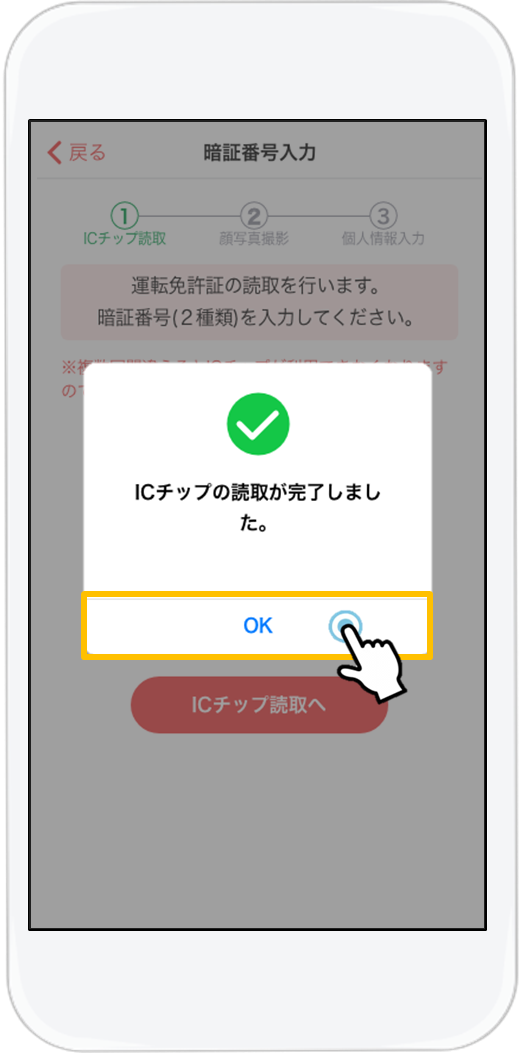
ICチップの読取が完了しました。「OK」をタップします。
5
-
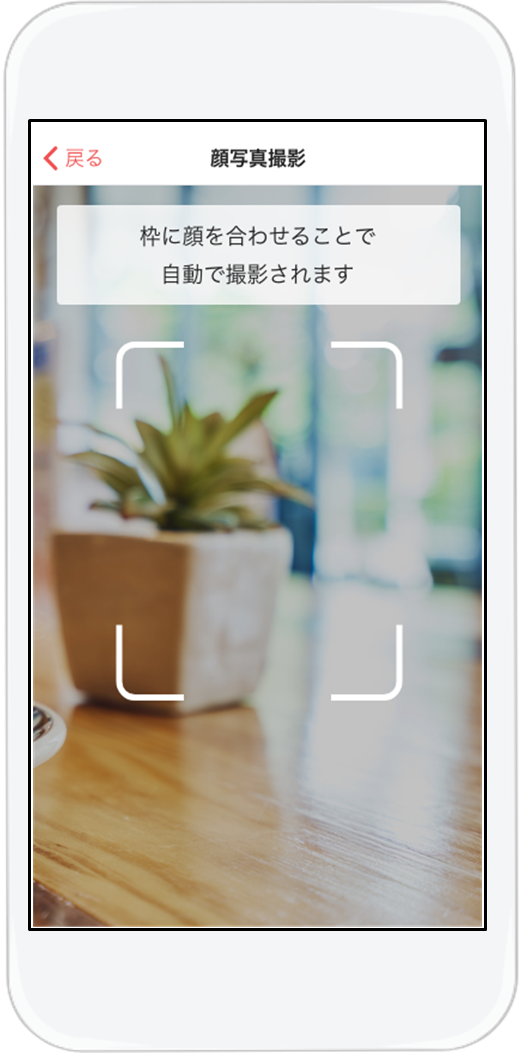
枠に顔を合わせると自動で撮影されます。
7
-
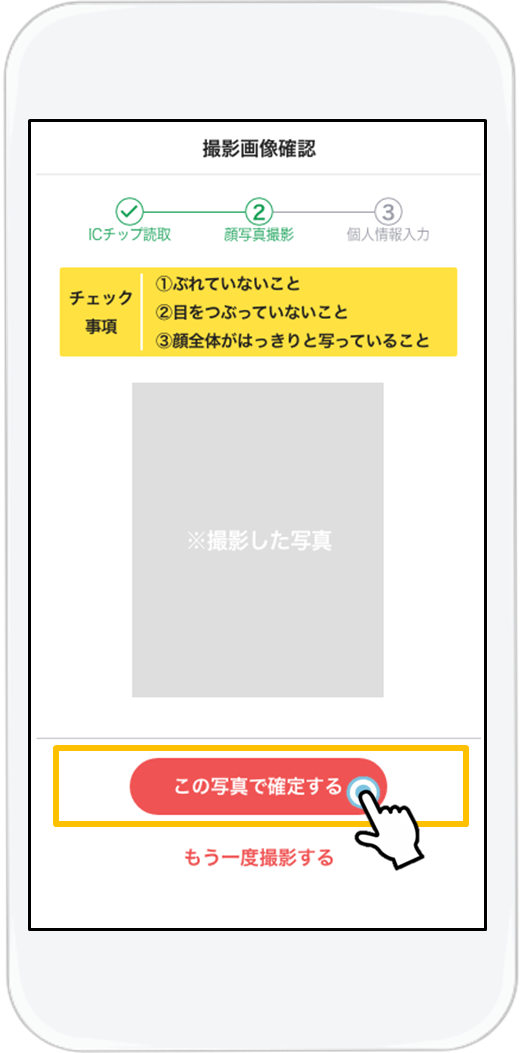
撮影した写真を確認し、問題なければ「この写真で確定する」をタップします。
もう一度撮影する場合は「もう一度撮影する」をタップします。8
-
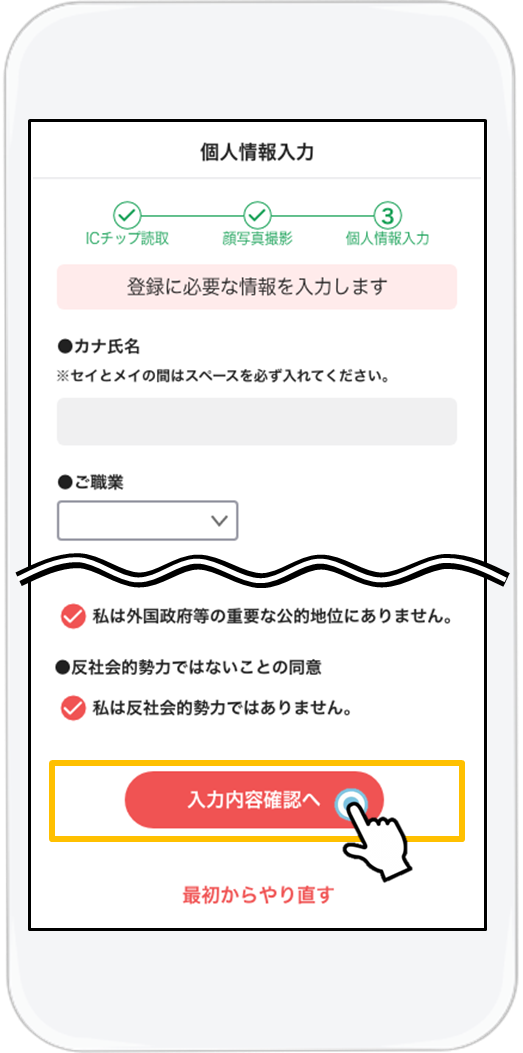
登録に必要な情報を入力し、「入力内容確認へ」をタップします。
9
-
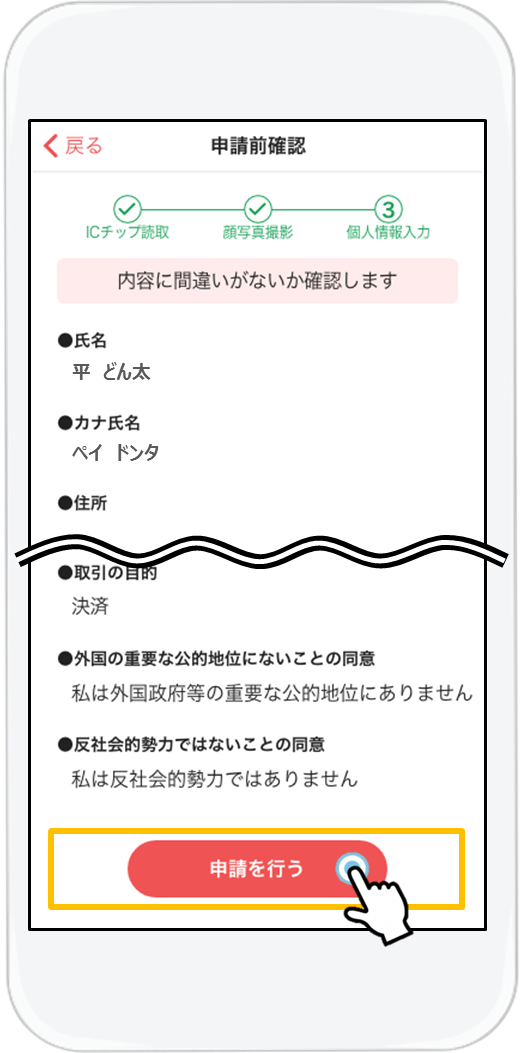
入力内容を確認して、間違いがなければ「申請を行う」をタップします。
10
-
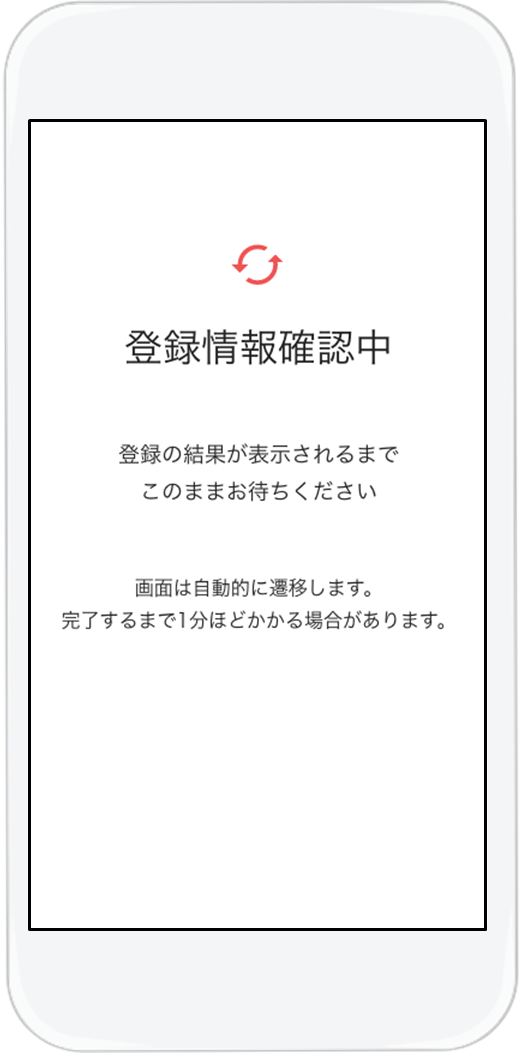
登録情報を確認中です。しばらくそのままでお待ちください。
11
-
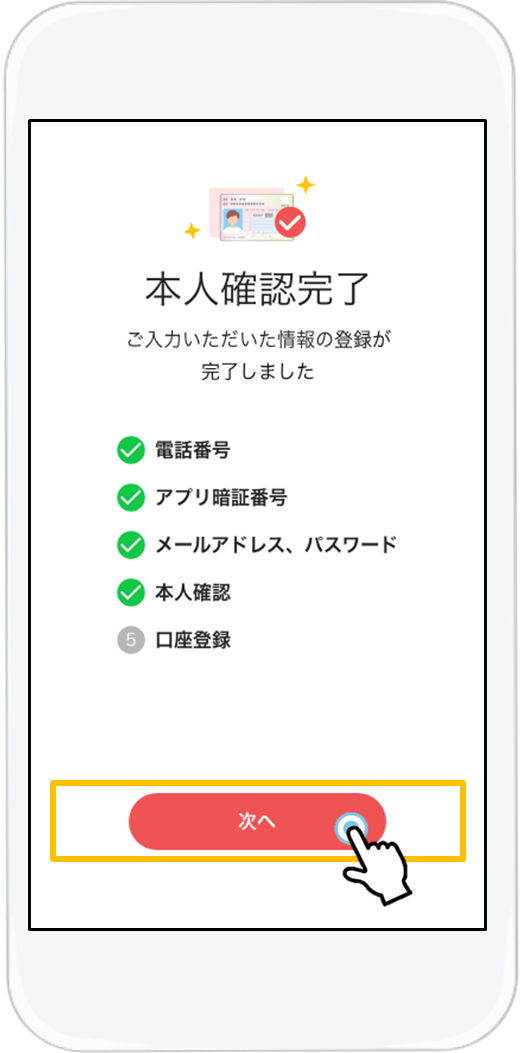
本人確認が完了しました。「次へ」をタップします。
12
-
運転免許証のICチップが読み取れない場合
-
- スマートフォンの機種により、ICチップの読み取り位置が異なりますので、本人確認(ICチップの読み取り方法)でICチップの読み取り方法をご確認ください。
- 読み取り完了まで運転免許証とスマートフォンを動かさずに密着させてください。
- スマートフォンをケースから出すと読み取りやすくなる場合があります。
- 金属の机の上や金属物の近くなどでは読み取れない場合があります。
- 充電器やイヤホンなど、ケーブルを接続していると読み取れない場合があります。
- Android端末の場合はNFC/おサイフケータイの機能をONにしてください。機内モードはOFFにしてください。
-
運転免許証の暗証番号をお忘れの場合/ロックされた場合
-
- 警察署や運転免許センターへ免許証を持参し、照会やロック解除を行ってください。
STEP3口座登録
-
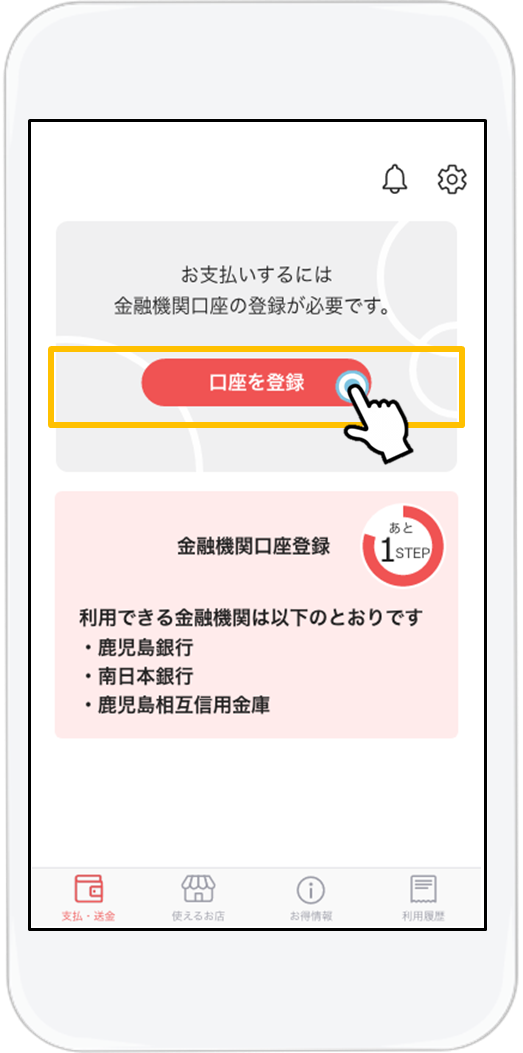
「口座を登録」をタップします。
1
-
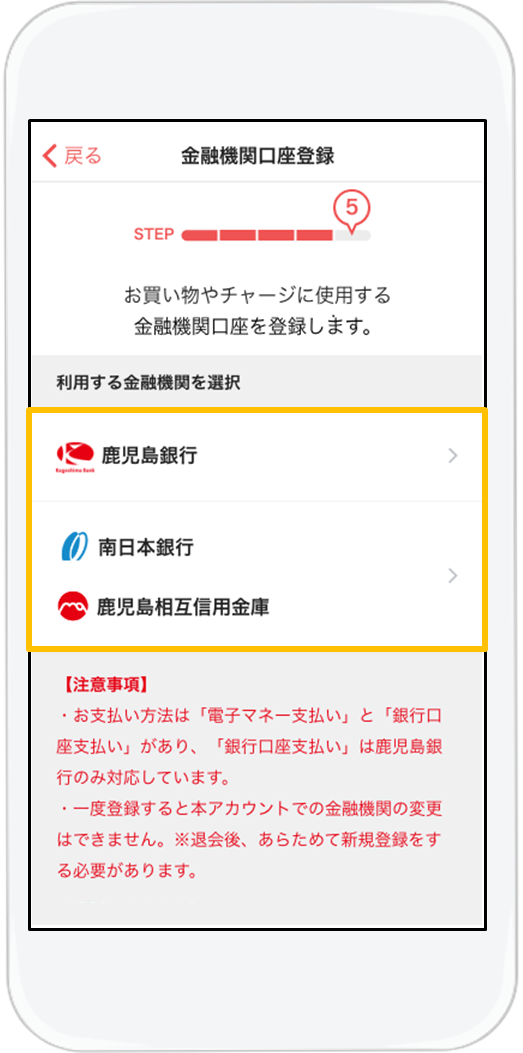
お買い物やチャージに使用する金融機関口座をタップします
2
-
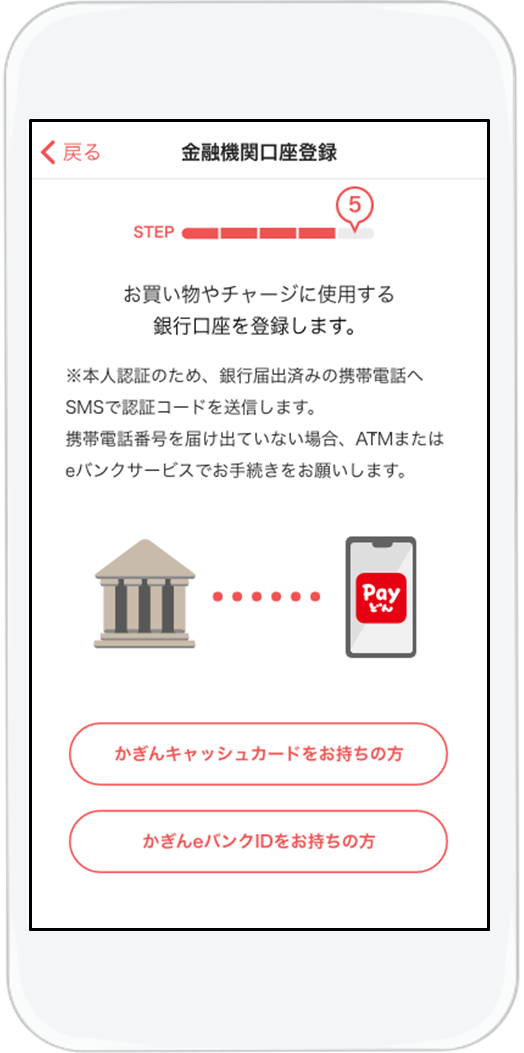
②で選択した金融機関それぞれの口座登録画面から口座情報登録などを行ってください。
3
-
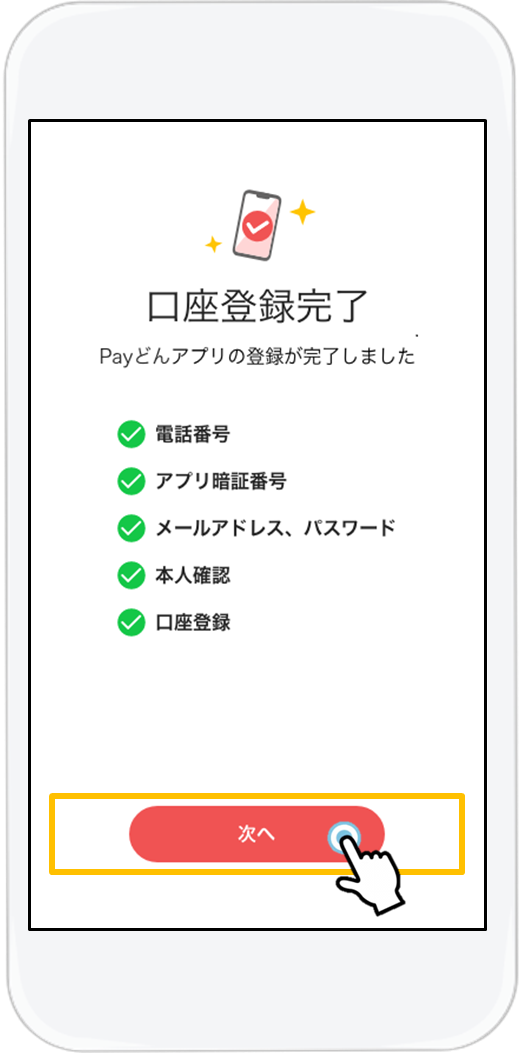
口座登録が完了しました。
4
STEP4Payどんの機能確認
-
銀行口座払い
-

- チャージする必要がありません
- お買い物のたびに通帳に記録が残ります
- ことら送金で相手の口座に直接送金できます
- 鹿児島銀行口座を登録しているユーザーのみ利用できます
-
電子マネー払い
-
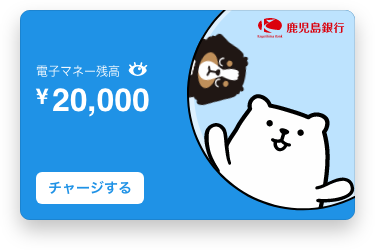
- 使いすぎる心配がありません
- 小額のお買い物におすすめ
- Payどんアプリの利用者間で電子マネーをやりとりできます
-
デジタル地域振興券
-

- プレミアムが付いてお得にご利用できます
- 自治体などが発行する地域振興券を購入できます
- 各ポイント毎に利用制限があります
-
Payどんポイント
-
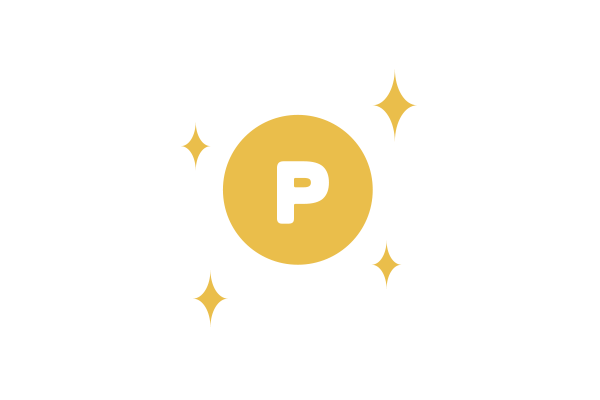
決済に応じて貯まる!
- 1ポイント1円として使えます
- ご利用金額(決済)200円で1ポイント貯まります
- キャンペーンでお得にたまることも!
STEP5お店でのお支払い方法
-
お店で読み取る場合
-
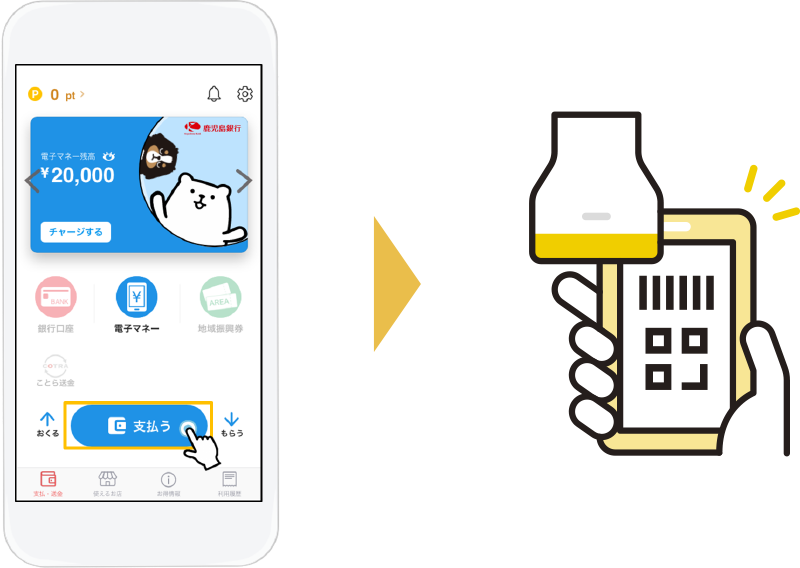
- アプリを開き「支払い」をタップします。
- 画面に表示されたバーコード(またはQRコード)をお店で読み取ります。
-
お店のQRコードを読み取る場合
-
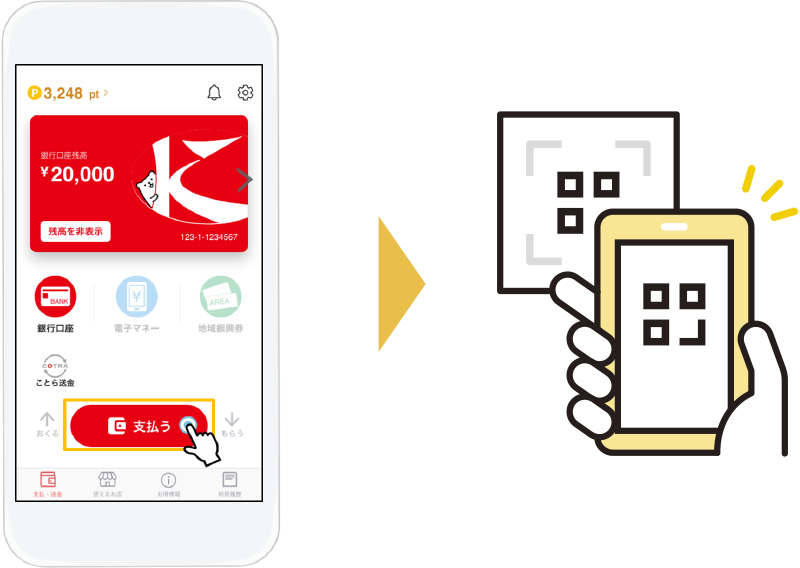
- アプリを開き「支払い」をタップします。
- 「カメラ読み取り」をタップし、お店に設置されたバーコード(またはQRコード)読み取ります。
ご不明点がある方はよくあるご質問を
ご確認ください
はじめての方
カテゴリーから探す
-
おくる・もらう
-
設定・管理